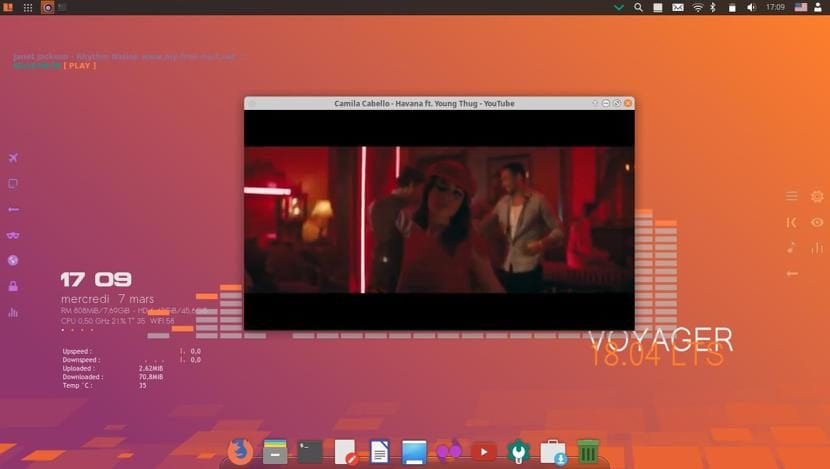
Gerai, kaip skelbta ankstesniame įraše „Voyager 18.04 LTS“ prieinamumas kartu su visomis jo savybėmis Naudojuosi proga pasidalinti su jumis diegimo vadove.
Svarbu paminėti nei „Voyager Linux“, nepaisant to, kad „Xubuntu“ laikė pagrindu, jo kūrėjas nusprendė tęsti tik 64 bitų versiją taigi 32 bitų buvo visiškai atmesta šiame naujame leidime.
Be ilgesnių problemų galime pradėti nuo vadovo.
Reikalavimai norint įdiegti „Voyager Linux 18.04 LTS“
Nepaisant to, kad „Xubuntu“ yra pagrindas, dėl pritaikymo sluoksnio reikalavimai yra didesni:
- Dviejų branduolių procesorius, veikiantis nuo 2 GHz
- 2 GB RAM atmintis
- 25 GB standusis diskas
- USB prievadą arba CD / DVD skaitytuvo įrenginį (kad jį būtų galima įdiegti bet kuria iš šių priemonių)
Atsisiųskite ir paruoškite diegimo laikmeną
Pirmas dalykas, kurį turime padaryti, yra atsisiųskite „Voyager Linux ISO“ ir perkelkite jį į CD / DVD arba USB diskų įrenginį, mes atsisiunčiame iš jo oficialaus puslapio. nuoroda čia.
Tai padarę, mes kuriame diegimo terpę.
CD / DVD diegimo laikmenos
- „Windows“: „ISO“ galime įrašyti naudodami „Imgburn“, „UltraISO“, „Nero“ ar bet kurią kitą programą net ir be jų sistemoje „Windows 7“, o vėliau tai suteikia galimybę dešiniuoju pelės mygtuku spustelėti ISO.
- „Linux“: jie gali naudoti ypač tą, kuri pateikiama su grafine aplinka, tarp jų yra „Brasero“, „k3b“ ir „Xfburn“.
USB diegimo laikmena
- „Windows“: galite naudoti „Universal USB Installer“ arba „LinuxLive USB Creator“, abu juos lengva naudoti.
- „Linux“: rekomenduojama naudoti komandą dd, su kuria mes apibrėžiame, kuriame kelyje turime „Manjaro“ vaizdą, taip pat kuriame prijungimo taške turime savo USB:
dd bs=4M if=/ruta/a/Voyager-Linux.iso of=/dev/sdx && sync
Kaip įdiegti „Voyager Linux 18.04“?
Jau su mūsų diegimo laikmena mes tęsiame jo išmetimą ir palaukite, kol jis bus įkeltas, kad galėtume pasiekti sistemą ir paleisti diegimo vedlį.
į paleiskite vedlį, darbalaukyje pamatysime vieną piktogramą, dukart spustelėsime ir ji bus paleista pradėti nuo sistemos diegimo.
Kalbos pasirinkimas ir klaviatūros žemėlapis
Pirmajame ekrane parinksime instaliacijos kalbą mūsų atveju tai bus ispanų kalba, mes spustelėsime toliau.
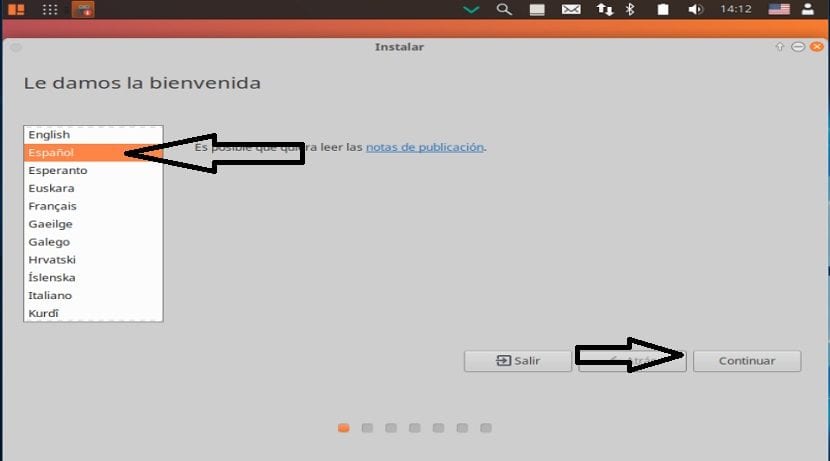
Kitame ekrane Ji paprašys mūsų pasirinkti klaviatūros išdėstymą ir kalbą čia mes turėsime jo ieškoti pagal kalbą ir pagaliau žinoti, kad klavišų schema atitinka mūsų fizinę klaviatūrą.
Galite atlikti raktų testą laukelyje, esančiame po sąrašu, čia mūsų paprašys paspausti keletą klavišų, kad aptiktume klaviatūros žemėlapį.

Naujinimų ir trečiųjų šalių programinės įrangos diegimas
Tada kitame ekrane galime pasirinkti, ar norime įdiegti trečiųjų šalių programinę įrangą pvz., „flash“, mp3, grafikos palaikymas, „wifi“ ir kt.
Taip pat galime pasirinkti, ar norime įdiegti naujinimus, kol diegiame.

Pasirinkite diegimo kelią.
Iš karto po to ji paklaus mūsų, kaip „Voyager Linux“ bus įdiegta mūsų kompiuteryje, adresuČia turėsime pasirinkti, ar įdiegti visą sistemą diske, ar norime atlikti išplėstinį diegimą, kur nurodome, kokį skaidinį ar diską jis turėtų užimti.
- Ištrinkite visą diską, kad įdiegtumėte „Voyager Linux“
- Daugiau galimybių, tai leis mums tvarkyti skaidinius, keisti kietojo disko dydį, ištrinti skaidinius ir t. Rekomenduojama parinktis, jei nenorite prarasti informacijos.
Pasirinkdami skaidinį turėsime suteikti jam tinkamą formatą būdamas tokiu.
Įveskite skaidinį "ext4" ir prijungimo tašką kaip šaknį "/" ..
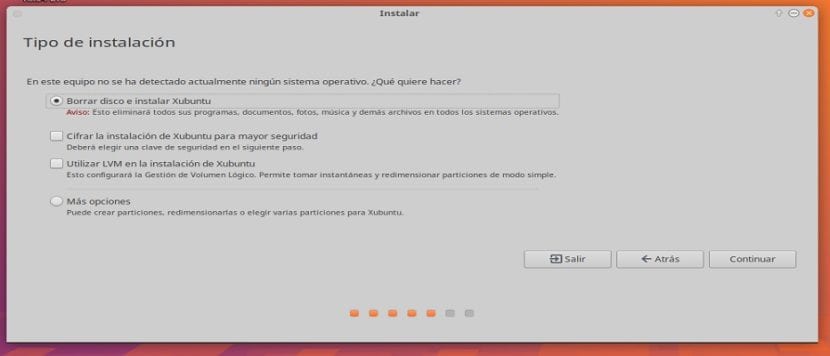
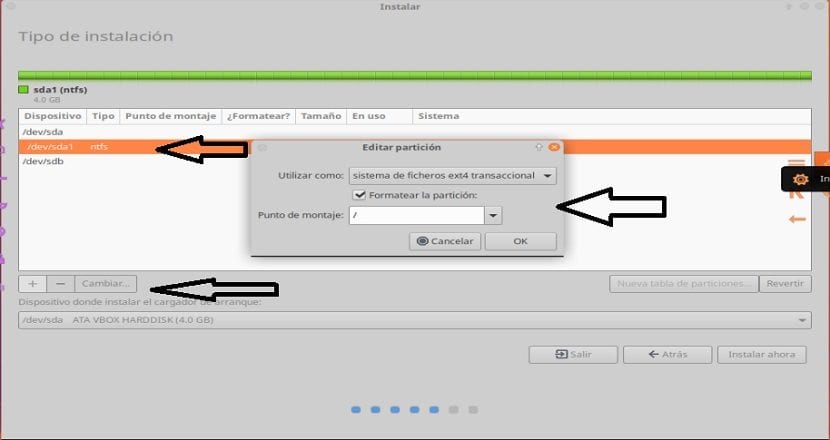
Kitame skyriuje turėsime nurodyti savo poziciją, tai tam, kad sistema būtų sukonfigūruota pagal mūsų laiko juostą.
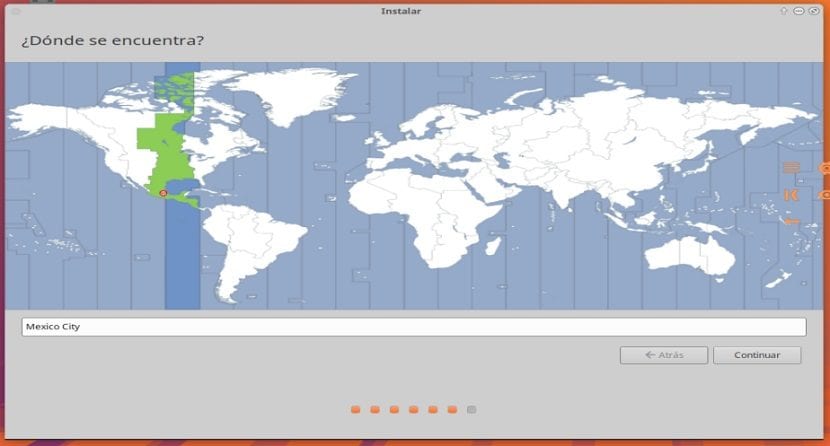
Dabar vienas Jame prašoma nurodyti vartotoją ir slaptažodį, kad galėtume pasiekti „Voyager Linux“ kiekvieną kartą, kai įjungiame kompiuterį, taip pat slaptažodį, kuris bus naudojamas super vartotojo privilegijoms gauti.
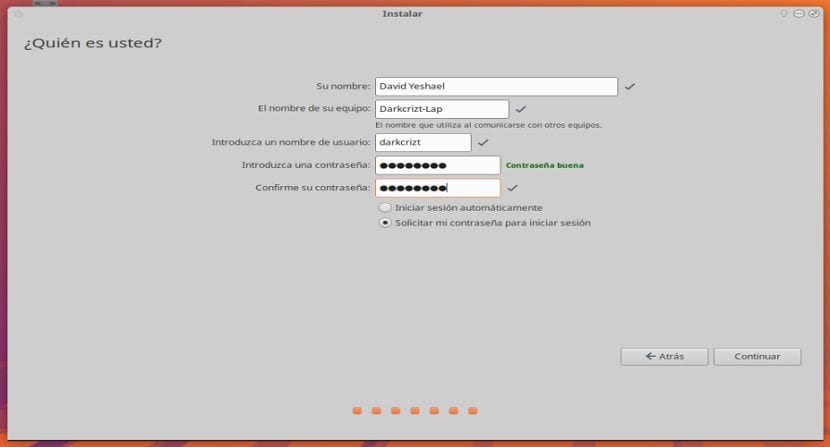
Spustelėkite „Tęsti“ ir prasidės diegimo procesas. Tai gali užtrukti, jei pasirinkote naujinimų diegimo parinktį, o laikas labai priklausys nuo jūsų tinklo ryšio.
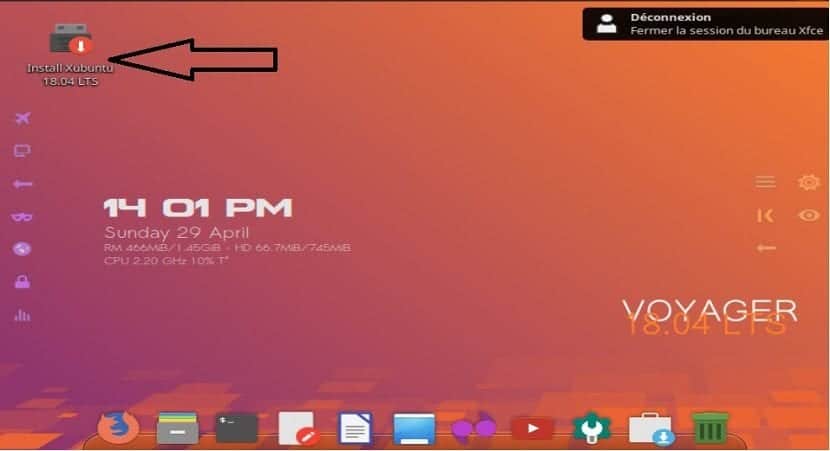
Jei atvykau iš „Voyager 16:04 LTS“, kaip pereiti prie naujos versijos, nes naudojau komandą: sudo apt dist-upgrade ir ji neatnaujina sistemos.